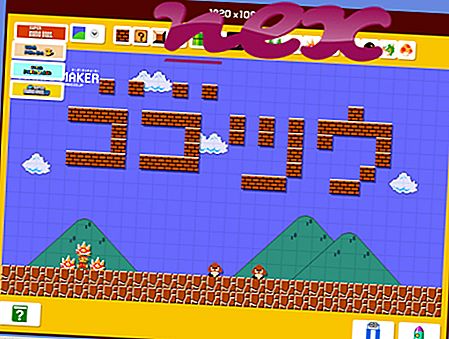Процесс, известный как PivotSoftware, принадлежит программному обеспечению Pivot Pro Plugin от Portrait Displays (www.portrait.com).
Описание: Pivot_startup.exe не является необходимым для ОС Windows и вызывает относительно немного проблем. Pivot_startup.exe находится в подпапках "C: \ Program Files (x86)", в основном C: \ Program Files (x86) \ Портретные дисплеи \ Плагин Pivot Pro \ . Известные размеры файлов в Windows 10/8/7 / XP составляют 110 192 байта (83% всех случаев) или 112 424 байта.
В программе есть видимое окно. Нет информации об авторе файла. Pivot_startup.exe - подписанный файл Verisign. Pivot_startup.exe сертифицирован надежной компанией. Приложение загружается во время процесса загрузки Windows (см. Раздел реестра: MACHINE \ Run). Это не системный файл Windows. Pivot_startup.exe Поэтому технический рейтинг надежности 16% опасности. Однако вы должны также прочитать отзывы пользователей.
Деинсталляция этого варианта: Если есть какие-либо проблемы с Pivot_startup.exe, вы можете обратиться за советом к разработчику программного обеспечения Portrait или удалить Pivot Pro Plugin со своего компьютера с помощью апплета Панели управления Удаление программы.Важно: Некоторые вредоносные программы маскируют себя как Pivot_startup.exe, особенно если они находятся в папке C: \ Windows или C: \ Windows \ System32. Поэтому вы должны проверить процесс Pivot_startup.exe на вашем компьютере, чтобы увидеть, если это угроза. Мы рекомендуем Security Task Manager для проверки безопасности вашего компьютера. Это был один из лучших вариантов загрузки The Washington Post и PC World .
Аккуратный и опрятный компьютер - это главное требование для избежания проблем с Pivot_startup. Это означает запуск сканирования на наличие вредоносных программ, очистку жесткого диска с использованием 1 cleanmgr и 2 sfc / scannow, 3 удаления ненужных программ, проверку наличия программ автозапуска (с использованием 4 msconfig) и включение автоматического обновления Windows 5. Всегда не забывайте выполнять периодическое резервное копирование или, по крайней мере, устанавливать точки восстановления.
Если вы столкнулись с реальной проблемой, попробуйте вспомнить последнее, что вы сделали, или последнее, что вы установили до того, как проблема появилась впервые. Используйте команду 6 resmon, чтобы определить процессы, которые вызывают вашу проблему. Даже для серьезных проблем, вместо переустановки Windows, лучше восстановить вашу установку или, для Windows 8 и более поздних версий, выполнить команду 7 DISM.exe / Online / Cleanup-image / Restorehealth. Это позволяет восстанавливать операционную систему без потери данных.
Чтобы помочь вам проанализировать процесс Pivot_startup.exe на вашем компьютере, оказались полезными следующие программы: Менеджер задач безопасности отображает все запущенные задачи Windows, включая встроенные скрытые процессы, такие как мониторинг клавиатуры и браузера или записи автозапуска. Уникальный рейтинг риска безопасности указывает на вероятность того, что процесс является потенциальным шпионским ПО, вредоносным ПО или трояном. B Malwarebytes Anti-Malware обнаруживает и удаляет спящие шпионские, рекламные программы, трояны, клавиатурные шпионы, вредоносные программы и трекеры с вашего жесткого диска.
Связанный файл:
connection service.exe hidusb.sys shotkey.exe Pivot_startup.exe stcenter.exe intelsoftwareassetmanagerservice.exe beepapp.exe csrs.exe amddvr.exe start10srv.exe hldasvc.exe